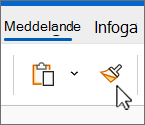Använd Hämta format om du snabbt vill använda samma formatering, till exempel färg, stil och storlek, eller kantlinjeformat, på flera textstycken eller bilder. Med Hämta format kan du kopiera all formatering från ett objekt och tillämpa den på ett annat – tänk på det som att kopiera och klistra in för formatering.
-
Markera den text eller bild i ett nytt e-postmeddelande som har den formatering du vill kopiera.
Tips:
-
Om du vill kopiera textformatering markerar du en del av ett stycke.
-
Om du vill kopiera textformatering och styckeformatering markerar du ett helt stycke, inklusive stycketecknet.
-
-
Välj
-
Markören ändras till en
-
Om du vill använda formateringen klickar du på bilden eller drar över texten. (Den här åtgärden fungerar bara en gång. Om du vill använda formatering på flera element i meddelandet måste du först dubbelklicka på
-
Tryck på Esc om du vill stoppa formateringen.
Tips:
-
Du kan använda Ctrl+Skift+Cför att kopiera ett format och Ctrl+Skift+Vför att klistra in ett format. Markören ändras inte till en pensel, men du kan flera gånger klistra in formatering i flera områden utan att kopiera den igen.
-
För grafik fungerar Hämta format bäst med ritobjekt, till exempel figurer. Du kan dock kopiera formatering från en bild (t.ex. bildens kantlinje).